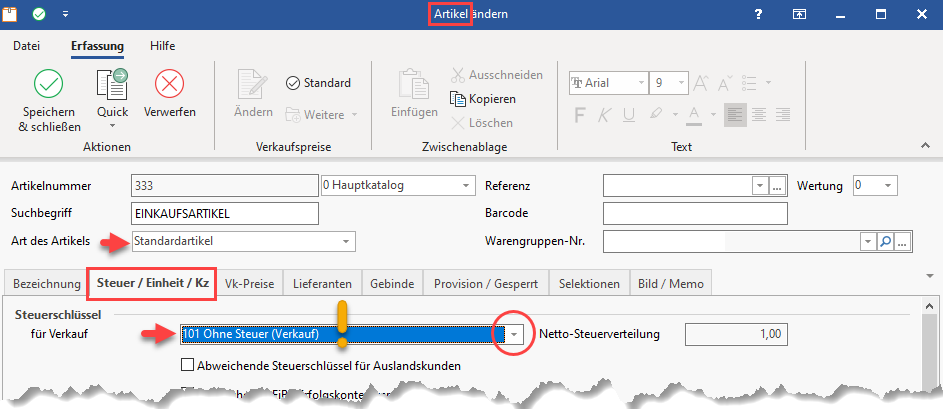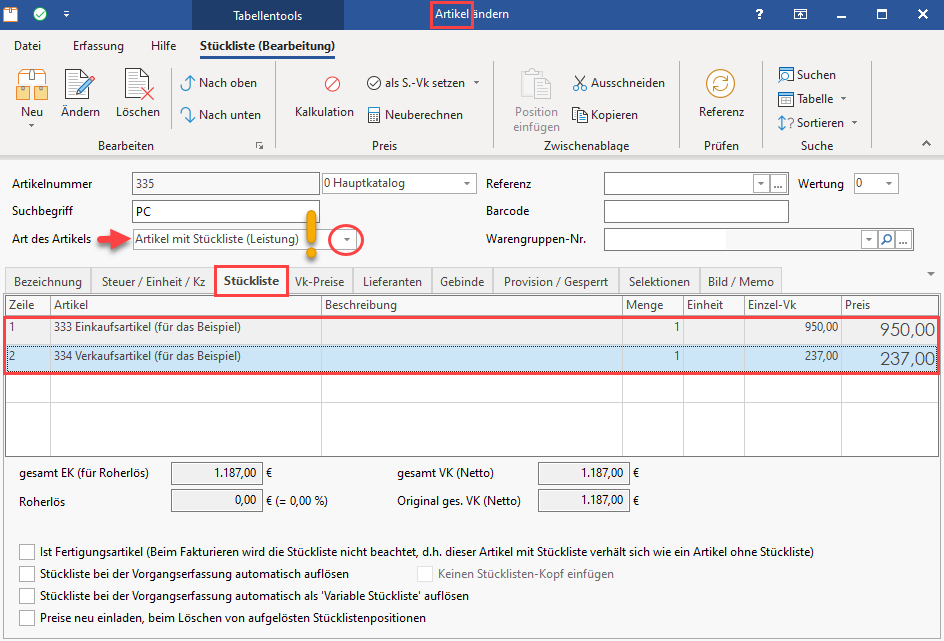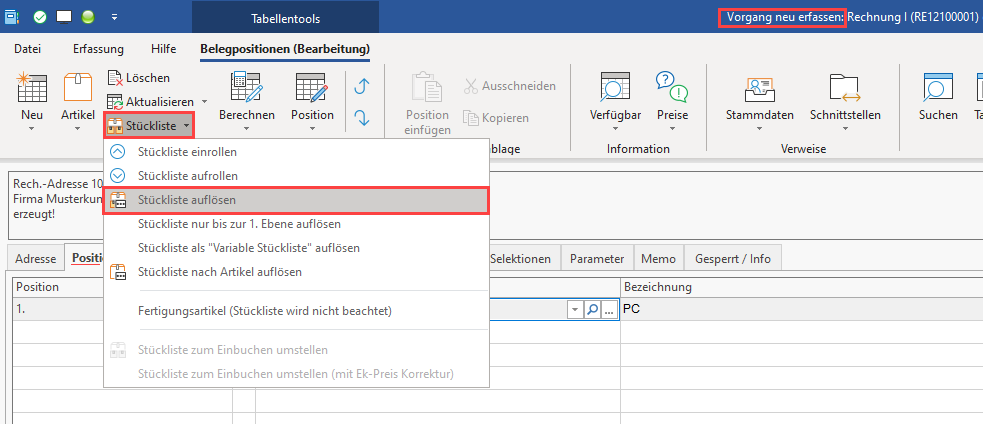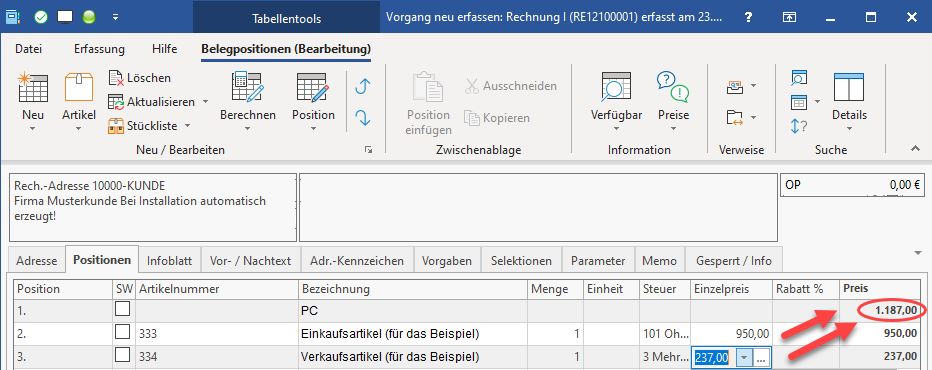Inhalt
Beispiel aus der Praxis
- Ein gewerblicher Händler für EDV- und Elektronikgeräte kauft von "Privat" einen gebrauchten Computer zum Preis von 950,00 Euro
- Anschließend verkauft der Händler diesen PC an eine Privatperson für 1.187,00 Euro
Der Händler wendet die Differenzbesteuerung an. Die Ermittlung der Bemessungsgrundlage haben wir für dieses Beispiel unter der Tabelle abgebildet.
| Händler: Ankauf von "Privat" | Händler: Verkauf an Privatperson | Bemessungsgrundlage (Differenz beider Werte) | Steuerbetrag der Bemessungsgrundlage |
|---|---|---|---|
| 950,00 Euro | 1.187,00 Euro | 237 Euro | 37,84 Euro |
Ermittlung der Bemessungsgrundlage
Verkaufspreis minus Einkaufspreis = Bemessungsgrundlage
1.187 - 950 = 237 Euro
Aus dem Betrag von 237 Euro ist die Umsatzsteuer in Höhe von 19 % (v. H) zu errechnen = 37,84 Euro.
237 - 37,84 = 199,16 Euro
Für die Differenzbesteuerung ergibt sich daher als Bemessungsgrundlage ein Betrag in Höhe von 199,16 Euro. Der Steuerbetrag ist 37,84 Euro.
Es ist eine Rechnung ohne gesonderten Ausweis der dem Verkaufspreis enthaltenen Umsatzsteuer zu erstellen (Gesamtpreis = 1.187,00 Euro)
Aufzuzeichnen sind:
Verkaufspreis: 1.187,00 Euro
Einkaufspreis: 950,00 Euro
Umsatzsteuerliche Bemessungsgrundlage: 199,16 Euro
Mit der zuvor beschriebenen Vorgehensweise kann dieser Sachverhalt ordnungsgemäß abgewickelt werden. Das genannte Beispiel kann wie beschrieben direkt in microtech büro+ abgebildet werden. In diesem Artikel zeigen wir die Erfassung Schritt-für-Schritt.
Einstellungen in microtech büro+ (anhand des Beispiels)
Um den Sachverhalt der Differenzbesteuerung nach § 25a in microtech büro+ umzusetzen, gehen Sie wie folgt vor:
Anlage von drei verschiedenen Artikeln (im Bereich: STAMMDATEN - ARTIKEL)
1) Anlage eines "Einkaufsartikel" der Artikel-Art: Standard-Artikel
Auf dem Register "Steuer/Einheit/Kennzeichen" wählen Sie als Steuerschlüssel:
- Steuerschlüssel "101 Ohne Steuer (Verkauf)"
2) Anlage eines "Verkaufsartikel" mit Artikel-Art: Standard-Artikel
In diesem Artikel wählen Sie als Steuerschlüssel für den Verkauf:
- Steuerschlüssel "3 Mehrwertsteuer 19 %"
3) Anlage eines "Differenzartikel" mit Artikel-Art: Artikel mit Stückliste (Leistung)
Auf dem Register "Stückliste" hinterlegen Sie die beiden zuvor angelegten Artikel (Einkaufsartikel und Verkaufsartikel).
Vorgangserfassung
Erfassen Sie auf dem Register: "Positionen" den Differenzartikel
- Die Bezeichnung kann entsprechend angepasst werden
- Über die Schaltfläche: BEARBEITEN wählen Sie den Eintrag: "Stückliste auflösen"
- Durch das Auflösen der Stückliste werden die einzelnen Artikel der Stückliste angezeigt und Sie können die Preise hinterlegen
Wurde im Rahmen der Vorgangserfassung die Adresse hinterlegt, prüfen Sie auf dem Register: "Adr.-Kennzeichen" das Kennzeichen: "inkl. Steuer" (Bereich: Preise inkl. Steuer/Auslandskunde).
Einkaufsartikel
- Hinterlegen Sie an dieser Stelle Ihren Einkaufspreis
- Wurde im Register "Adr.-Kennzeichen" die Option "inkl. Steuer" aktiviert, tragen Sie die Differenz als Bruttobetrag ein (auf untenstehendem Bild für das Beispiel: 237,00 Euro brutto)
- Ist dieses Kennzeichen nicht aktiviert, hinterlegen Sie die Differenz als Nettobetrag (für das Beispiel: 199,16 Euro netto)
Verkaufsartikel
- Beim "Verkaufsartikel" hinterlegen Sie die Differenz zwischen Einkaufspreis und gewünschtem Verkaufspreis
Gesamtpreis in Position 1
- Durch die Eingabe der Preise in den Positionen 2 und 3 (Einkauf und Verkauf) wird der (Gesamt-)Preis in Position 1 gebildet (in Abbildung über Pfeile dargestellt)
Beachten Sie:
- Voraussetzung für die korrekte Buchungssatz-Erstellung (Auftragsbuchungsliste) ist die Hinterlegung der richtigen Erlöskonten in den Steuerschlüsseln.
- Sollen die Positionen 2 und 3 in unserem Beispiel die Artikelnummer 333 und 334 bei der späteren Ausgabe unterdrückt werden, kann dies durch Anpassung der Darstellungsbedingung der Datenzeile in der Tabelle im Layout umgesetzt werden. (Beispielsweise muss die Darstellungsbedingung um: and not (VPo.ArtNr = '333' or VPo.ArtNr = '334') erweitert werden.)
- Eine Anpassung der Fußzeile erfolgt ebenfalls im Layout.